3 sposoby na zintegrowanie podcastu Buzzsprout z WordPress
Opublikowany: 2020-02-28Buzzsprout jest jednym z najpopularniejszych hostów podcastów. Oferują bezpłatny plan dla podcasterów, którzy dopiero zaczynają, i mają kilka płatnych planów dla poważniejszych podcastów. Oferują bardzo proste i przyjazne dla użytkownika podejście do hostingu podcastów i mogą być idealnym rozwiązaniem dla każdego podcastera. Wielu użytkowników Buzzsprout zadaje sobie pytanie, jak zintegrować swój podcast z witryną WordPress. Na szczęście jesteśmy tutaj, aby to omówić.
W tym artykule dowiemy się więcej o funkcjach Buzzsprout. Przedstawimy Ci również przewodnik, który obejmuje trzy różne sposoby integracji Buzzsprout z witryną WordPress. Zanurzmy się od razu!
Zrozumienie korzyści płynących z używania hosta podcastów
Wybór hosta podcastów często wymaga trochę badań. Podczas przeglądania dostępnych opcji warto pamiętać o swojej konkretnej sytuacji. Na przykład, jeśli masz ograniczony budżet, możesz szukać najlepszej możliwej ceny.
Jeśli dopiero zaczynasz korzystać z podcastów, możesz zastanawiać się, czy rzeczywiście potrzebujesz dedykowanego hosta, czy nie. Technicznie odpowiedź brzmi „nie”. Nie oznacza to jednak, że od samego początku należy całkowicie unikać oddzielnego hostingu. W rzeczywistości zalecamy osobny hosting Twojej witryny.
Zawsze możesz użyć serwera WordPress do hostowania podcastu, co nie jest zalecane, ponieważ ma kilka wad.
Dzieje się tak, ponieważ przesyłanie dużych plików multimedialnych na serwer internetowy może spowolnić reakcję strony. Ponieważ ustalono, że powolne wczytywanie strony ma negatywny wpływ na ruch w sieci, najlepiej jest optymalizować witrynę pod kątem szybkości.
Dodatkowo, jeśli wybierzesz hosta specyficznego dla podcastów – takiego jak Buzzsprout, który omówimy dalej – będziesz mieć również dostęp do funkcji zaprojektowanych specjalnie dla podcasterów. Obejmują one zazwyczaj możliwość łatwego publikowania nowych odcinków na platformach takich jak Apple Podcasts, na przykład.
Wszystko, co musisz wiedzieć o prowadzeniu podcastu w Buzzsprout
Przyjrzyjmy się teraz funkcjom Buzzsprout. Jest to jeden z niewielu hostów podcastów, który oferuje opcję bezpłatnego abonamentu – otrzymasz dwie godziny miesięcznie na przesyłanie podcastów, a Twoje treści będą przechowywane przez 90 dni:
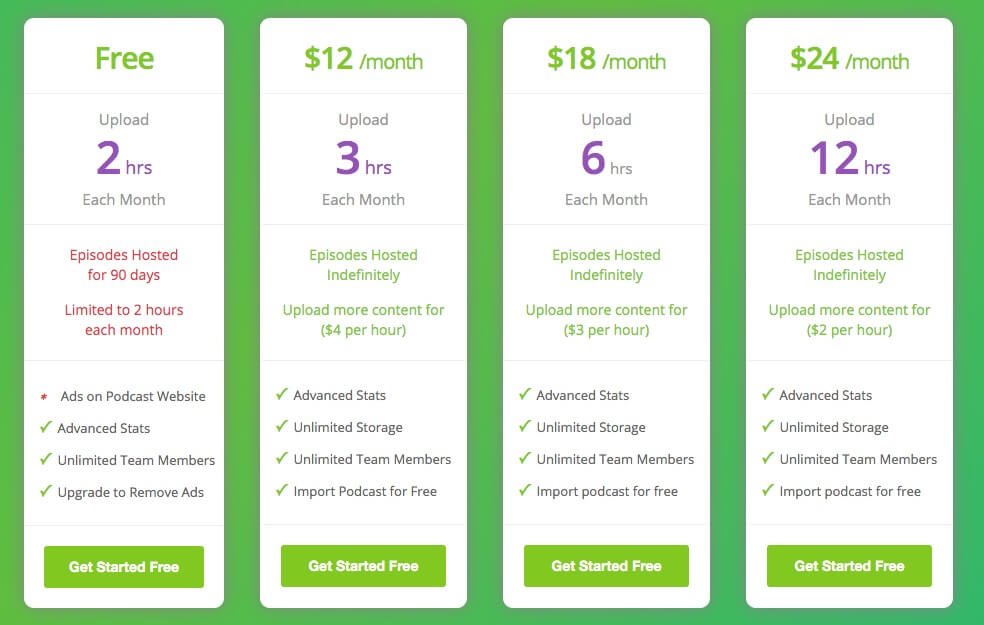
Dla wielu nowych podcasterów jest to wiele do eksperymentowania. Zasadniczo Buzzsprout umożliwia cotygodniowe, półgodzinne pokazy i działanie za darmo. Warto jednak wspomnieć, że darmowy plan umieszcza reklamy na Twojej stronie podcastu.
Jeśli chcesz później zwiększyć skalę, możesz wybrać dowolny z planów premium Buzzsprout, od 12 do 14 USD miesięcznie. Każdy płatny plan obejmuje:
- Zaawansowane statystyki podcastów
- Prosta strona internetowa
- Dostęp do katalogów podcastów
- Niestandardowe odtwarzacze do osadzania
- Miesięczny limit przepustowości 250 GB
Kolejną wyjątkową cechą Buzzsprout jest to, że nigdy nie będziesz musiał podpisywać rocznej umowy. Wszystkie ich plany działają z miesiąca na miesiąc.
Jak osadzić podcast Buzzsprout w WordPressie (na 3 różne sposoby)
Kolejnym pozytywnym aspektem Buzzsprout jest to, że masz opcje, jeśli chodzi o integrację podcastu i strony internetowej. Wspomnieliśmy wcześniej, że najlepiej jest hostować podcast osobno, ale korzystne jest również zbudowanie strony internetowej dla swojego programu.
Gdy masz już oba gotowe i działające, warto przyjrzeć się następującym metodom integracji.
1. Osadź swój podcast z kodem z Buzzsprout
Zalecamy korzystanie z WordPressa do tworzenia witryny z podcastami. Jest to nie tylko najczęściej używany system zarządzania treścią (CMS) na rynku, ale ma również wiele do zaoferowania podcastom. Zanim przejdziemy do niektórych z tych funkcji, przyjrzyjmy się, jak możesz umieścić odcinek Buzzsprout w swojej witrynie.
Rejestracja w Buzzsprout zajmuje tylko kilka sekund. Po przesłaniu i opublikowaniu odcinka możesz pobrać kod do umieszczenia na stronie, klikając określony odcinek, a następnie Osadź ten JEDEN odcinek:
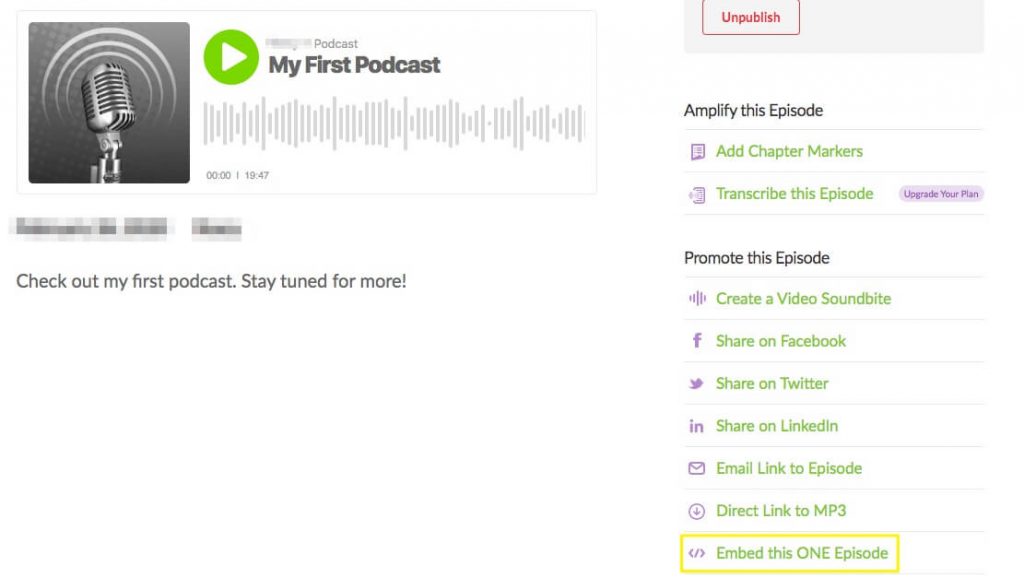
Następnie otrzymasz wyskakujące okienko zawierające potrzebne informacje, w tym fragment kodu do skopiowania:
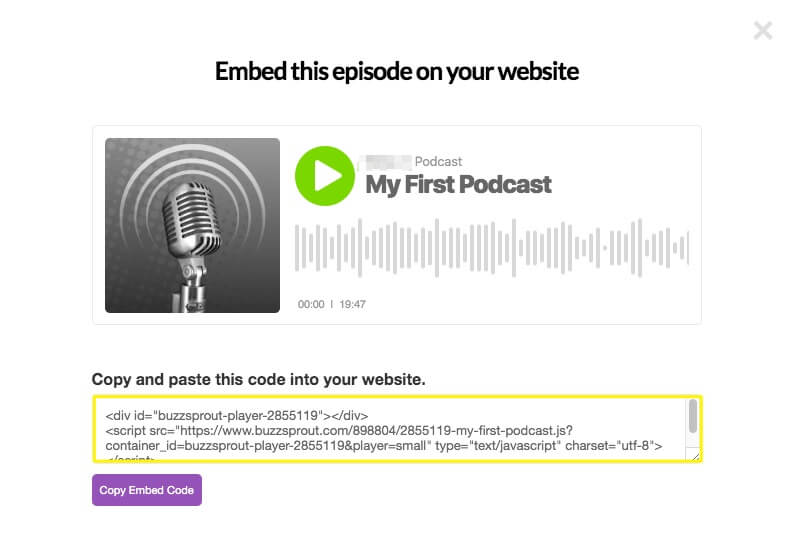
Następnie otwórz stronę lub post, do którego chcesz dodać swój odcinek w WordPressie. Następnie możesz wybrać blok HTML i wkleić kod do umieszczenia na stronie:
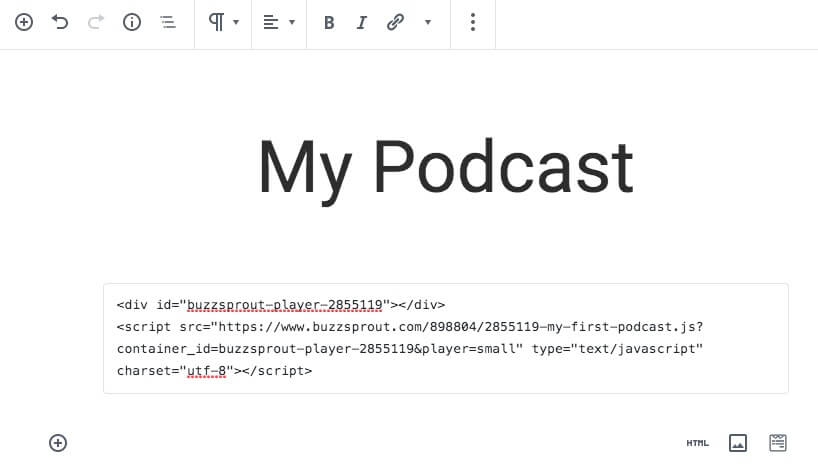

W trybie edycji zobaczysz tylko kod. Aby wyświetlić podgląd osadzonego podcastu, kliknij Podgląd u góry ekranu. Powinieneś zobaczyć swój podcast wyświetlany w stylowym odtwarzaczu na swoim poście:
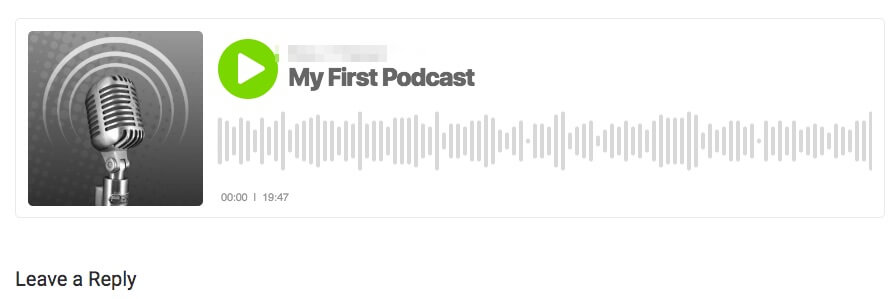
To tylko jeden sposób na osadzenie podcastu Buzzsprout w witrynie WordPress. Rzućmy okiem na inny sposób osiągnięcia tej funkcjonalności.
2. Zintegruj swój podcast z wtyczką Buzzsprout do WordPress
Jeśli wklejanie kodu do osadzenia nie jest częścią idealnego przepływu pracy, możesz również zainstalować i aktywować wtyczkę Buzzsprout Podcasting dla WordPress:
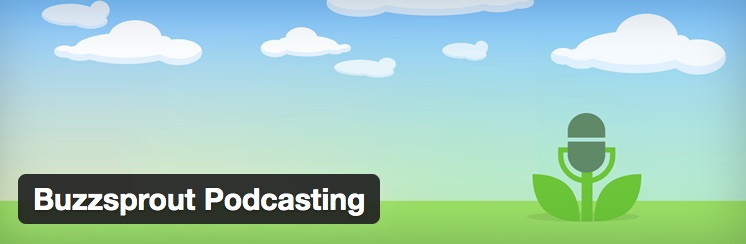
Jest to darmowa wtyczka, która wprowadza szereg dodatkowych ustawień do pulpitu WordPress. Najpierw podaj adres swojego kanału Buzzsprout:
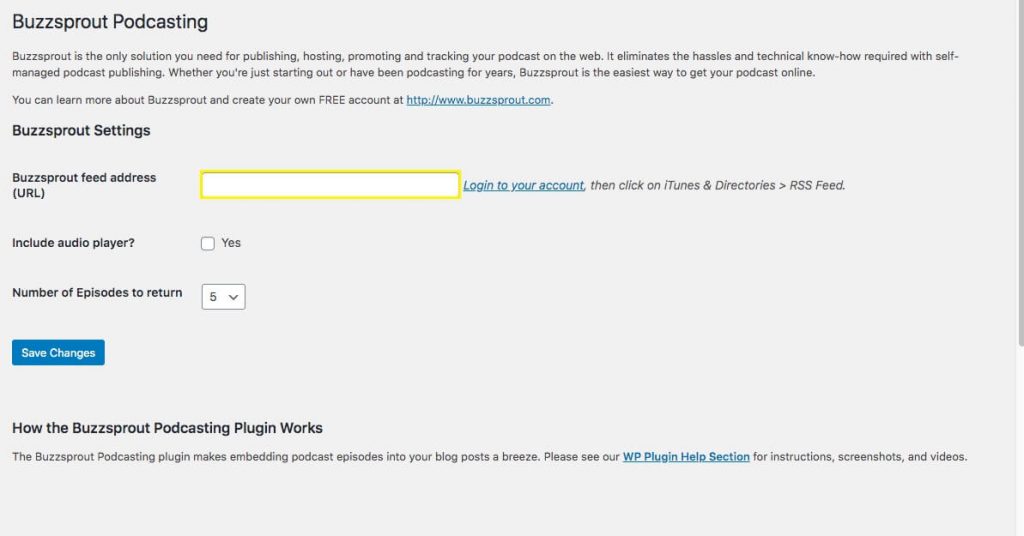
Teraz możesz dodawać dowolne odcinki podcastów Buzzsprout do swoich postów i stron za pośrednictwem Biblioteki multimediów. W edytorze bloków WordPress musisz dodać blok klasyczny . Spowoduje to wrzucenie klasycznego edytora tekstu do Twojego posta. Następnie musisz wybrać ikonę Dodaj multimedia :
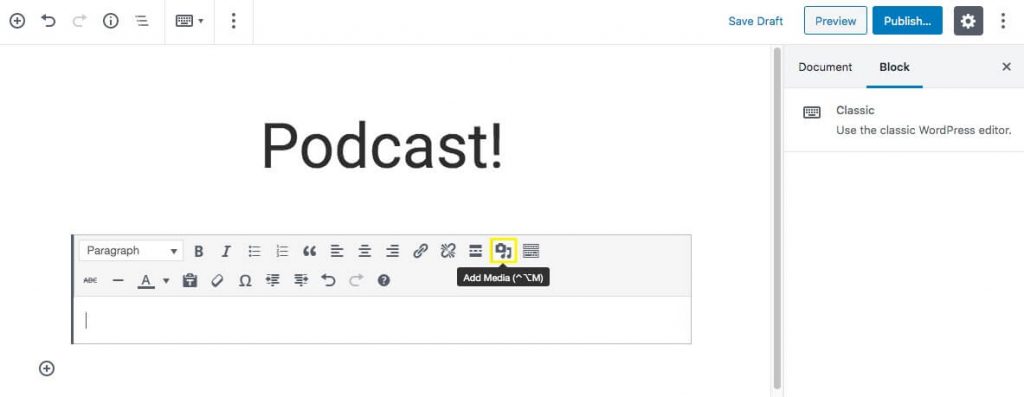
Spowoduje to wyświetlenie opcji dodawania multimediów. Instalując wtyczkę Buzzsprout i wpisując adres URL kanału podcastu, możesz teraz wybrać swój podcast z listy i łatwo dodać go do swojego posta. Po kliknięciu Buzzsprout Podcasting na liście opcji zostaną wyświetlone wszystkie opublikowane odcinki. Wybierz odcinek, który chcesz osadzić i kliknij go, co spowoduje umieszczenie w treści krótkiego kodu. Na koniec przejrzyj podgląd swojego posta, a następnie zapisz i opublikuj zmiany.
3. Skorzystaj z naszej wtyczki do importowania podcastów, aby uzyskać zaawansowane funkcje
Jeśli szukasz bardziej zautomatyzowanego sposobu publikowania odcinków podcastów w swojej witrynie, stworzyliśmy wtyczkę, która pomoże Ci wykonać zadanie. Rezultatem jest Importer podcastów:
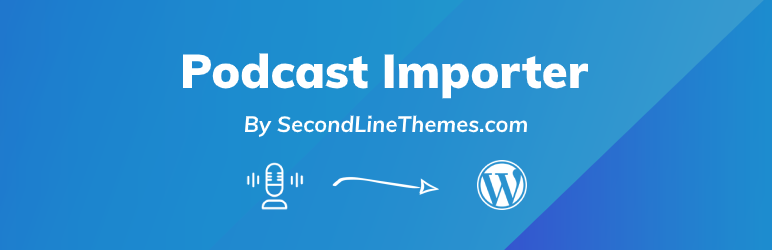
Po zainstalowaniu wtyczki musisz przejść do opcji Narzędzia > Drugi wiersz importu podcastów na pulpicie nawigacyjnym WordPress:
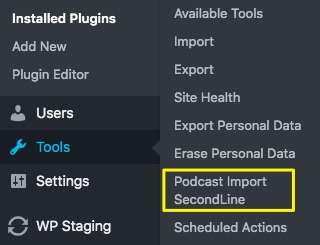
Następnie wklej adres URL swojego kanału podcastów, tak jak w przypadku wtyczki Buzzsprout. Jednak dzięki wtyczce Podcast Importer będziesz mieć również kilka zaawansowanych opcji:
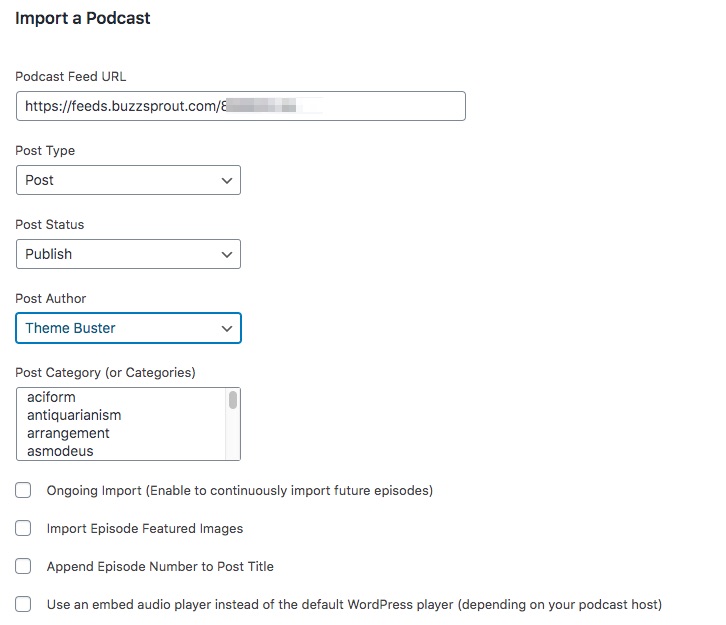
Na przykład możesz wybrać Trwający import. Oznacza to, że wszystkie nowe odcinki zostaną automatycznie zaimportowane do Twojej witryny jako nowe posty. Możesz także skonfigurować, czy chcesz, aby te posty były automatycznie publikowane, czy zapisywane jako wersje robocze.
Nasza wtyczka Podcast Importer umożliwia również wybranie określonego typu posta i autora do importu. To świetna funkcja, która działa bezproblemowo ze wszystkimi naszymi motywami podcastów WordPress. W tym momencie wszystkie nowe odcinki podcastów zostaną automatycznie opublikowane w Twojej witrynie.
Wniosek
Teraz, gdy wiesz więcej o ekonomicznych i przyjaznych dla użytkownika opcjach hostingu podcastów Buzzsprout, powinieneś być gotowy do opublikowania swojego podcastu. Posiadanie odpowiednich narzędzi może pomóc w uzyskaniu najlepszego możliwego pokazu.
Aby w pełni zintegrować Buzzsprout ze swoją witryną, nie zapomnij o trzech opcjach osadzania programu, w tym:
- Wklejenie kodu osadzania Buzzsprout do bloku HTML w poście WordPress.
- Wykorzystując łatwość korzystania z wtyczki Buzzsprout do WordPress, aby dodawać odcinki do swoich postów i stron.
- Uzyskaj zaawansowane funkcje dla swojej witryny podcastów za pomocą naszej wtyczki Podcast Importer.
Po usunięciu niektórych konfiguracji technicznych możesz bardziej skoncentrować się na wrażeniach użytkownika i ogólnym projekcie swojej witryny z podcastami. Korzystanie z jednego z naszych przyjaznych dla podcastów motywów dla WordPressa to jeden ze sposobów na upewnienie się, że Twoja witryna podcastów jest zoptymalizowana dla Twoich słuchaczy!
